Υπάρχουν πολλά πράγματα που μπορείτε να κάνετε στα Windows 11. Ένα από αυτά τα πράγματα είναι η δημιουργία ενός κωδικού QR για έναν συγκεκριμένο ιστότοπο. Όχι μόνο μπορείτε να το κάνετε στα Windows 11, αλλά σας επιτρέπει να το κατεβάσετε σε περίπτωση που χρειαστεί. Ακολουθούν τα εύκολα βήματα για να δημιουργήσετε έναν κωδικό QR στα Windows 11 χωρίς να χρησιμοποιήσετε μια εφαρμογή τρίτου μέρους. Εάν για κάποιο λόγο αντιμετωπίζετε προβλήματα με τη σάρωση του κώδικα με την κάμερά σας, θα δείτε επίσης ορισμένες εφαρμογές που μπορείτε να δοκιμάσετε να σαρώσετε τον πρόσφατα δημιουργημένο κώδικα.
Πώς να δημιουργήσετε έναν κωδικό QR χωρίς εφαρμογή τρίτου μέρους
Υπάρχουν διάφοροι τρόποι με τους οποίους μπορείτε να δημιουργήσετε έναν κωδικό QR. Μπορείτε να επιλέξετε πολλές εφαρμογές για Windows ή Android, αλλά για τα Windows 11, υπάρχει τρόπος χωρίς να χρειάζεται να εγκαταστήσετε τίποτα. Μπορείτε να δημιουργήσετε τον κωδικό QR σας μεταβαίνοντας στον ιστότοπο για τον οποίο θέλετε να τον δημιουργήσετε. Μόλις φτάσετε εκεί, πατήστε παρατεταμένα ή κάντε δεξί κλικ στην οθόνη και θα δείτε την επιλογή Δημιουργία κωδικού QR για αυτήν τη σελίδα. Εάν δεν το βλέπετε με την πρώτη προσπάθεια, επιλέξτε μια άλλη περιοχή της σελίδας και δοκιμάστε ξανά.
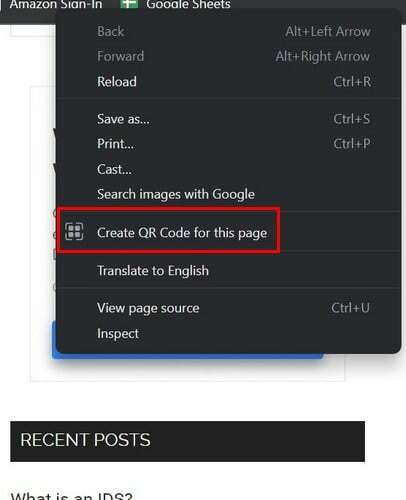
Όταν κάνετε την επιλογή, το QR δημιουργείται αυτόματα με το όνομα του ιστότοπου στο κάτω μέρος. Θα δείτε επίσης το κουμπί Λήψη. Μπορείτε να δοκιμάσετε να σαρώσετε αυτόν τον κωδικό χρησιμοποιώντας την κάμερα του τηλεφώνου σας. Μπορείτε πάντα να χρησιμοποιήσετε μια εφαρμογή σάρωσης κωδικού QR τρίτου μέρους, εάν η κάμερα δεν λαμβάνει τον κωδικό. Υπάρχουν διάφορες επιλογές από τις οποίες μπορείτε να διαλέξετε.
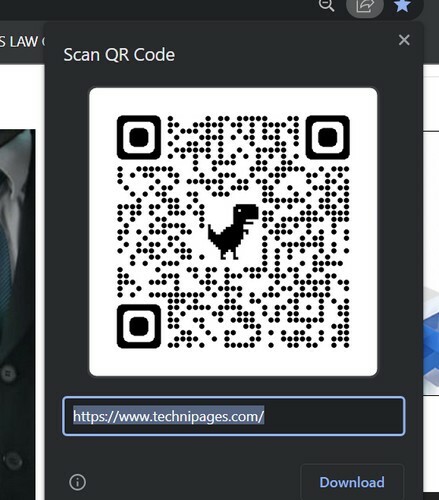
Εάν δεν θέλετε να αναζητήσετε την εφαρμογή σάρωσης QR, ακολουθούν μερικές προτάσεις για να ξεκινήσετε. Εάν δεν βλέπετε καμία που σας αρέσει, μπορείτε να έχετε ακόμη και μια ακόμη μεγαλύτερη λίστα προτάσεων πληκτρολογώντας την εφαρμογή σαρωτή στη γραμμή αναζήτησης στο Google Play. Για παράδειγμα, μια εφαρμογή που μπορείτε να δοκιμάσετε είναι QR και Barcode Reader για Android. Η εφαρμογή είναι δωρεάν και εύκολη στη χρήση. Αλλά υπάρχει μια έκδοση Pro που μπορείτε να αγοράσετε για 5,99 $. Μπορείτε να απαλλαγείτε από τις διαφημίσεις για αυτό το ποσό και να αποκτήσετε προηγμένες λειτουργίες. Όταν ανοίξει η εφαρμογή, μπορείτε να χρησιμοποιήσετε την κάμερα για να σαρώσετε ή να αποκτήσετε πρόσβαση στα αρχεία σας στη συσκευή σας.
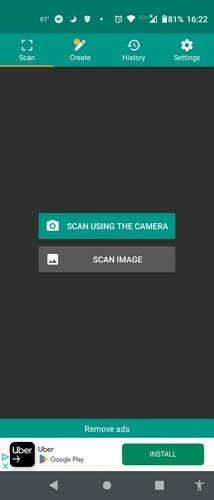
Η εφαρμογή διαθέτει μια επιλογή φωτός που μπορείτε να χρησιμοποιήσετε για να ενεργοποιήσετε το φως της συσκευής σας, ώστε η εφαρμογή να μπορεί να σαρώσει τον κώδικα. Θα δείτε επίσης μια επιλογή για μετάβαση στον ιστότοπο. Εάν δεν θέλετε να χρησιμοποιήσετε αυτήν την εφαρμογή, μπορείτε πάντα να χρησιμοποιήσετε μια που μπορεί να έχετε ήδη στη συσκευή σας: Google Lens. Όπως και η προηγούμενη εφαρμογή, μπορείτε να σαρώσετε τον κώδικα από μια εικόνα ή να χρησιμοποιήσετε την κάμερα της συσκευής σας. Όπως ίσως γνωρίζετε ήδη, το Google Lens δεν είναι μόνο καλό για τη σάρωση κωδικών. Μπορεί επίσης να σας βοηθήσει με άλλα πράγματα, όπως τον εντοπισμό αντικειμένων που μπορεί να μην γνωρίζετε το όνομα.
Περαιτέρω ανάγνωση
Δεδομένου ότι η σάρωση ενός κωδικού μπορεί να μην πηγαίνει πάντα όπως έχει προγραμματιστεί, ακολουθούν μερικά συμβουλές που μπορείτε να προσπαθήσετε να διορθώσετε όταν δεν μπορείτε να σαρώσετε έναν κωδικό. Τα πράγματα συνήθως πάνε όπως έχουν προγραμματιστεί κατά τη σάρωση, αλλά ποτέ δεν ξέρεις πότε μπορεί να προκύψει κάποιο πρόβλημα. Εάν υπάρχουν άλλα θέματα που σας ενδιαφέρουν, θυμηθείτε να χρησιμοποιήσετε την αναζήτηση για να βρείτε επιπλέον άρθρα για ανάγνωση.
συμπέρασμα
Η δημιουργία ενός κώδικα στα Windows 11 είναι γρήγορη και εύκολη. Το μόνο που έχετε να κάνετε είναι να πατήσετε παρατεταμένα ή να κάνετε δεξί κλικ στη σελίδα και να επιλέξετε την επιλογή. Μπορείτε να το σαρώσετε από την οθόνη ή μπορείτε να το κατεβάσετε για αργότερα ή για εκτύπωση. Εάν αντιμετωπίζετε προβλήματα με τη χρήση της κάμερας της συσκευής σας για σάρωση, μπορείτε πάντα να επιλέξετε μια εφαρμογή τρίτου κατασκευαστή για τη σάρωση. Πόσους κωδικούς θα δημιουργήσετε; Μοιραστείτε τις σκέψεις σας στα παρακάτω σχόλια και μην ξεχάσετε να μοιραστείτε το άρθρο με άλλους στα μέσα κοινωνικής δικτύωσης.